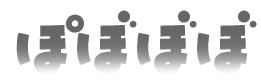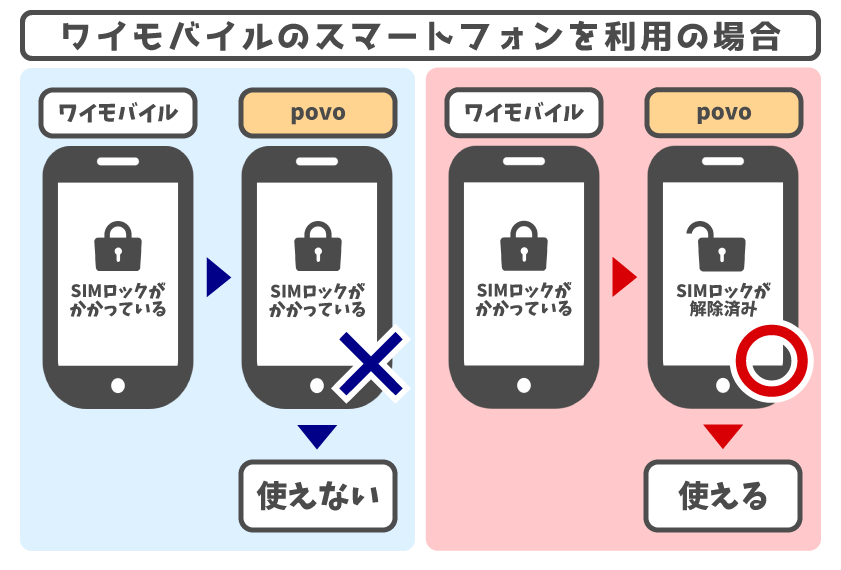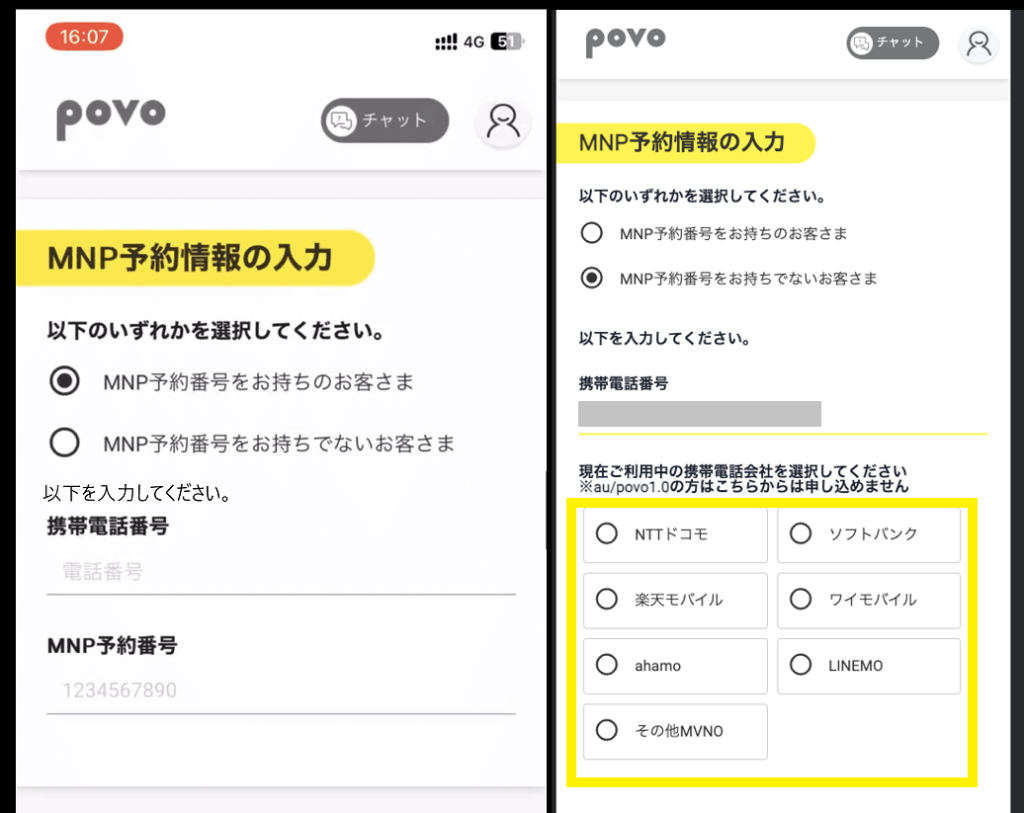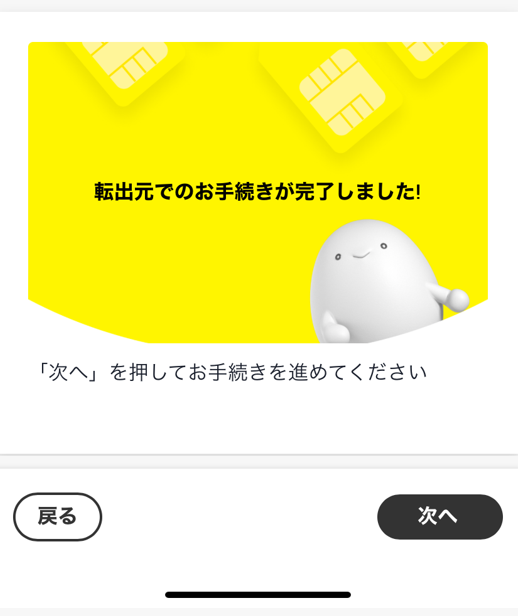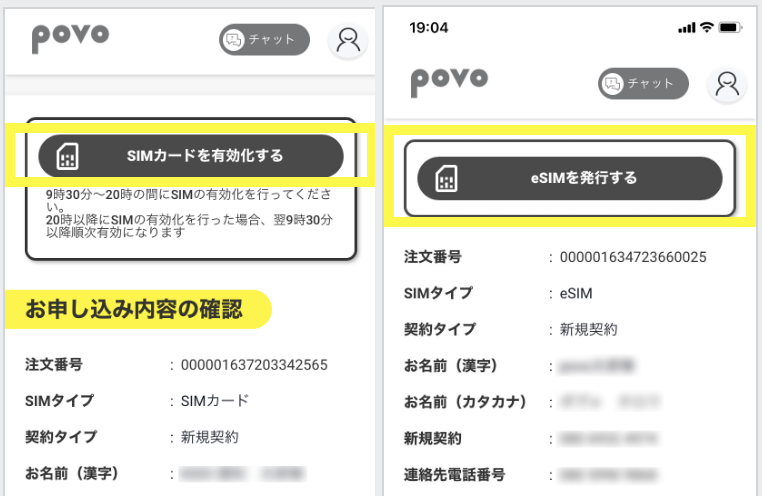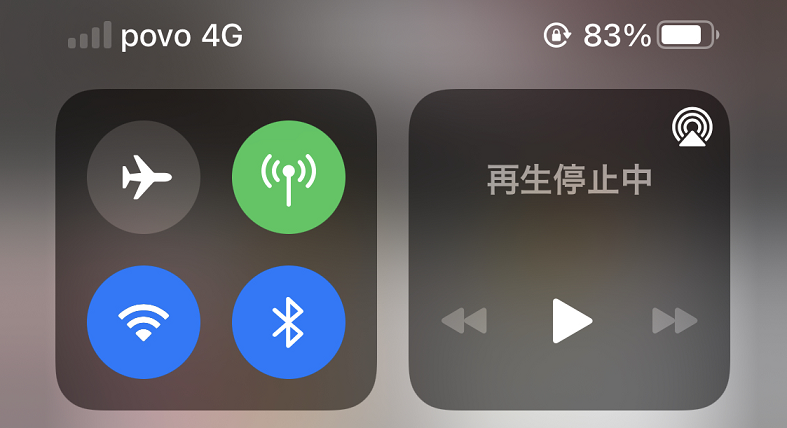ワイモバイルからpovo2.0に乗り換え手順・メリット・デメリット・注意点まとめ。
「他社からお乗り換えでau PAY 残高還元キャンペーン!」が実施中!
キャンペーン期間中に他社からpovo2.0へ乗り換え(MNP)で契約し、povoアカウントへau IDを連携してSIMを有効化して7日後までに対象トッピングを購入すると、au PAY 残高に最大10,000円相当還元されます。
| 対象トッピング | au PAY 残高への還元 (不課税) |
|---|---|
| 24,000円以上 で販売されているトッピング | 10,000円 |
| 16,000円以上〜24,000円未満 で販売されているトッピング | 8,000円 |
| 12,000円以上〜16,000円未満 で販売されているトッピング | 4,000円 |
| 10,000円以上〜12,000円未満 で販売されているトッピング | 3,000円 |
au/UQ mobile/povo1.0からpovo2.0へ変更した場合はキャンペーン対象外
LINEMOでお得なキャンペーン実施中!
LINEMO契約でPayPayボーナス還元!
- SIMカードやeSIM契約でPayPayボーナスが貰える!
- 月3GB/月額990円の「ミニプラン」、月20GB/月額2728円の「スマホプラン」の2つのプランが選べる
- LINEアプリを使ったトーク・通話・ビデオ通話が使い放題
- ソフトバンクと同一ネットワークで高速通信できる
- 各社提供のメールアドレス持ち運びサービスを使えばLINEMOでも今のキャリアのメールアドレスが利用可能!
ワイモバイルからpovo2.0に乗り換え+契約から開通までの手順を簡単に解説
SIMカードのみ契約+AndroidスマホやiPhoneを使う
- ワイモバイルからpovo2.0に乗り換える
- SIMカードのみ契約する
- ワイモバイルで購入したAndroidスマホやiPhoneは、povoに乗り換えても使い続ける
- pvoo2.0ではSIMフリー版AndroidスマホやiPhoneを使う
ときの手順は以下の通り。
手順
- povo2.0のSIMカードを入れて使いたいAndroidスマホやiPhoneがpovo2.0で動作確認されているかチェック
- 2021年5月11日までにワイモバイルでスマホを購入している場合はSIMロックあり。My Y!mobile等でSIMロック解除手続きを実施すること
- ワイモバイルでMNP予約番号を発行する(MNPワンストップを利用しない場合)
- 本人確認書類、クレジットカード、メールアドレスなどの契約に必要なものを用意する
- povo2.0はWEBサイトではなくアプリから申し込みなので、スマホにpovo2.0アプリをインストールする
- 画面の指示に従いpovo2.0の契約を完了させる
- 契約後、povoからSIMカードが送られてくるので受け取る
- 9時30分から20時までの間に、povo2.0アプリから「SIMカード有効化手続き」を実施する。20時以降に有効化を行うと翌日9時30分以降に順次有効になるので注意
- SIMの有効化が完了すると、メールとアプリに通知が来る
- スマホからワイモバイルのSIMカードを抜いて、povo2.0のSIMカードを入れる
- スマホで通信の利用設定を行う
- 発信テスト用番号(111/通話料無料)へ電話をかけて、ガイダンスを最後まで聞いて電話を切る
- Wi-Fiをオフにして、ブラウザアプリなどを開いてWebサイトが閲覧できることを確認する
- 発信テストとモバイルデータ通信テストが完了すると、SIMカード開通手続きは完了
- Wi-Fiをオフにして、ブラウザアプリなどを開いてWebサイトが見れることを確認してpovoの利用開始
eSIM契約+eSIM対応スマホを使う(iPhoneやGoogle Pixelなど)
- ワイモバイルからpovo2.0に乗り換え
- povo2.0ではeSIMのみ契約する
- eSIM対応iPhone、eSIM対応Androidスマホを使う
ときの手順は以下の通り。
手順
- eSIMを利用したいスマホがpovo2.0で動作確認されていることを確認
- 2021年5月11日までにワイモバイルでスマホを購入している場合はSIMロックあり。My Y!mobile等でSIMロック解除手続きを実施すること
- ワイモバイルでMNP予約番号を発行する(MNPワンストップを利用しない場合)
- 本人確認書類、クレジットカード、メールアドレスなどの契約に必要なものを用意する
- povo2.0はWEBサイトではなくアプリから申し込みなので、スマホにpovo2.0アプリをインストールする
- 画面の指示に従って操作・入力して、povo2.0の契約を完了させる
- 9時30分から20時までの間に、povo2.0アプリから「eSIM有効化手続き」を実施する。20時以降に有効化を行うと翌日9時30分以降に順次有効になるので注意
- SIMの有効化が完了すると、メールとアプリに通知が来る
- povo2.0のeSIMをスマホにインストールする
- スマホで通信の利用設定を行う
- 発信テスト用番号(111/通話料無料)へ電話をかけて、ガイダンスを最後まで聞いて電話を切る
- Wi-Fiをオフにして、ブラウザアプリなどを開いてWebサイトが閲覧できることを確認する
- 発信テストとモバイルデータ通信テストが完了すると、SIMカード開通手続きは完了
ワイモバイルからpovo2.0に乗り換えるときの流れ(SIMカード/eSIM共通)
【手順①】povoで使いたいスマホが動作確認されているかを確認
povo2.0のSIMカードやeSIMを入れて使いたいスマホが動作確認されているかを対応機種・端末|基本料ゼロから始めるau回線のスマホプラン【公式】povo2.0でチェックしましょう。
もしも動作確認されていない端末をpovo2.0のSIMを入れて使うときは、もちろん自己責任になります。
eSIMは対応端末が限られているため、povo2.0を契約する前に手持ちのAndroidスマートフォンやiPhoneがeSIMに対応しているかを確認してください。eSIM非対応端末でeSIMを選択した場合、通信が一切できません。
【手順②】povo契約前にワイモバイルのスマホのSIMロックを絶対に解除する
2021年5月12日以降にワイモバイルでAndroidスマホやiPhoneを購入
購入時にSIMロック解除手続きが実施された状態で製品が引き渡しされているため、SIMロック解除手続きは不要です。
iPhone SE(第3世代)、iPhone 13はSIMフリー端末として販売されています。
2021年5月11日までにワイモバイルでAndroidスマホやiPhoneを購入
スマホは「SIMロックあり」状態なのでSIMロック解除手続きを実施してください。
ワイモバイルスマホのSIMロック解除は、My Y!mobileかワイモバイルショップ実店舗で受け付けています。My Y!mobileで自分でSIMロックを解除すれば無料です。ワイモバイルショップだと手数料3000円と待ち時間が発生します。
iPhoneでいうと、iPhone 6s, iPhone SE(第1世代), iPhone 7, iPhone 11, iPhone SE(第2世代), iPhone 12, iPhone 12 miniはSIMロックありです。
povo2.0の開通も完了している、APN設定をしているのにpovo回線が使えないというときは、大抵SIMロック解除手続きをすっ飛ばしています。
手続き方法
- 確認したい携帯電話番号とパスワードでMy Y!mobileにログイン
- 注意事項等を確認して、製造番号(IMEI番号)を入力して「次へ」をタップ
- 製造番号(IMEI番号)と機種名に相違がなければ、「解除手続きする」をタップ
- 【Androidスマホのみ】SIMロック解除コードが発行されるのでメモする
- ワイモバイルのスマホにpovo2.0のSIMカードを入れる
- AndroidスマホならSIMロック解除コード入力、iPhoneはアクティベーションを行う(Apple IDとパスワード入力)
- SIMロック解除が正式に完了
SIMロック解除コードは、ワイモバイルのスマホに初めてpovoのSIMカードを入れたときに入力が必要です。iPhoneはSIMロック解除コードは発行されません。
【手順③】「MNPワンストップ」を利用するか、ワイモバイルでMNP予約番号を発行するかどうか決める
ワイモバイルからpovo2.0に乗り換える際に、MNPワンストップを利用して申し込むか、従来どおりにワイモバイルでMNP予約番号を発行してから申し込むか決めてください。どちらを選んでもOKです。
ワイモバイルとpovo2.0は「MNPワンストップ」に対応しています。MNPワンストップ方式を利用すれば、ワイモバイルでMNP予約番号を発行しなくてもpovo2.0に乗り換えできます。
MNPワンストップとは、転出元で従来必要だった「MNP予約番号」の発行手続きが不要になる制度です。面倒な手続きが不要になり、より簡単にpovo2.0に乗り換えが可能です。
なお、契約状況によってはワイモバイルで事前にMNP予約番号を発行したほうがスムーズなことがあります。
ワイモバイルでMNP予約番号を発行する方法
ワイモバイルからpovo2.0に乗り換える際にMNPワンストップを利用しない場合は、ワイモバイルでMNP予約番号を発行する必要があります。
MNP予約番号の有効期限は発行日を含めて15日間ですが、povo2.0では有効期限が13日未満になっていると申し込みができません。
ワイモバイルでMNP予約番号を発行する方法は大きく分けて、①携帯電話や一般電話からワイモバイルに電話、②My Y!mobileで発行、③ワイモバイルショップで発行の3つあります。
My Y!mobileからやると無料でできるのでオススメです。My Y!mobileでMNP予約番号を発行した場合、20時以降のMNP予約番号発行受付は、翌朝9時以降に順次SMSで通知されます。電話もSMSで通知されます。
| 窓口 | 受付時間 | 対象契約 |
| My Y!mobile | 0時~24時 | iPhone スマートフォン ケータイ(ガラケー) |
| 電話 (0800-222-8449) | 9時~20時 | iPhone スマートフォン ケータイ(ガラケー) |
| 店舗 | 各店舗の 営業時間 | iPhone スマートフォン ケータイ(ガラケー) |
発行手順
- MNP転出・解約をご検討中のお客さまへにアクセス
- 選択肢を適当に選択していくと、ページ下部に「MNP予約番号の発行方法」が表示される
- 「お手続きを始める」ボタンを押す
- My Y!mobileへのログイン、本人確認でパスワード入力、暗証番号入力が求められる
- 本人確認が完了
- 「MNP予約番号発行のお手続き」というページに移動する
- ページ下にある「次へ」ボタンを押す
- 注意事項・解約後のお知らせ・アンケートが表示されるので、画面の指示に従って進む
- 最後に「番号ポータビリティ(MNP)予約申込内容確認」というページに移動する
- ページ下にある「申込」ボタンを押す
- MNP予約番号の発行が完了。完了画面や送られてくるSMSで確認可能
MNP予約番号を取得してもワイモバイルは解約されません
ワイモバイルでMNP予約番号を取得した時点ではワイモバイルが解約されることはありません。
また、MNP予約番号の有効期限が切れても、ワイモバイルとの契約は継続しています。 ワイモバイルが解約されるのは、povo2.0側で行う「SIMカード有効化手続き」「eSIM有効化手続き」の完了後になります。
たとえば10月5日にSIMカードが手元に届いて、10月6日に「SIMカード有効化手続きを実施すると、10月6日付でワイモバイルからpovo2.0に回線が切り替わり、ワイモバイルとの契約が自動解約されます。
【手順④】契約に必要なものを用意する
povo2.0を契約する際は以下が必要です。
- 本人確認書類
- クレジットカード情報
- 利用端末
- GmailやYahoo!メールなどのフリーメールアドレス
本人確認書類
povo2.0で利用できる本人確認書類は以下の通り。
- 運転免許証(公安委員会発行のもの※国際免許証を除く)
- マイナンバーカード(個人番号カード)
- 在留カード
povo2.0では「撮影による本人確認」を実施しています。
株式会社LiquidのLiquid eKYCというシステムを利用し、本人確認書類の表面・裏面・厚みを撮影、自分の顔を自撮り撮影して本人確認を行います。
本人確認書類を撮影する3枚の写真で必要な項目(顔写真・住所・氏名・生年月日・有効期限等)を鮮明に写してください。 背景にピントが合ってしまった場合や手元がぶれてしまった場合など、写真がぼやけることがあるので注意してください。
支払い方法
povo2.0の支払い方法は、クレジットカードまたはあと払い(ペイディ)が利用できます。
クレジットカードを持っているならクレジットカードで支払ったほうがいいです。あと払い(ペイディ)は手数料がかかります。
- VISA
- MasterCard
- JCB
- American Express
- Diners Club
【手順⑤】povo2.0アプリをインストールして申し込む
契約に必要なものを用意してpovo2.0を申し込みましょう。
ワイモバイルからpovo2.0に乗り換えで契約する場合は、povo2.0アプリからの申し込みが必要です。手持ちのスマホにpovo2.0アプリをインストールしてください。WEBから申し込みはできません。
手順
- 手持ちのスマホにpovo2.0アプリをインストールする
- 「どちらかのプランを選択してお進みください。」では【通話+データ】をタップして【次へ】をタップする
- 「契約タイプ」では【他社/UQ mobileから乗り換え】をタップする
- SIMタイプでは【SIMカード】または【eSIM】をタップする
- 「アカウント登録」でメールアドレスを入力する
- 「お支払い方法を設定」画面では、クレジットカードの情報を登録する
- オンライン(LIQUID eKYC)で本人確認情報を登録する
- 氏名・住所等の個人情報を入力、SIMカードのお届先住所など、画面の指示に従って操作・入力する
- povo2.0の契約を完了させる
MNP予約情報について
手続きの途中で「MNP予約情報の入力」画面が表示されます。
【MNP予約番号をお持ちのお客様】を選択すると、携帯電話番号とMNP予約番号の入力欄が表示されるので入力してください。
【MNP予約番号をお持ちでないお客様】を選択すると、携帯電話番号の入力欄と「現在ご利用中の携帯電話会社を選択してください」の選択肢が表示されるので、当てはまるものを選択してください。
選択した携帯電話会社のMNP予約手続きページに移動するので、ページの案内に従いMNP予約手続きを進めてください。手続き完了後、povoの申し込みページに移動するので手続きを進めてください。
povo2.0のSIM開通手順を解説
SIM開通手続き(iPhoneの場合)
手順
- povo2.0アプリから「SIMカード有効化手続き」または「eSIM有効化手続き」を9時30分から20時までの間に実施
- 有効化が完了すると、「【povo】povoのご利用開始のお知らせ」というタイトルのメールが届く
- iPhoneにpovoのSIMカードを入れる
povo2.0アプリを利用してeSIMプロファイルをダウンロードする - iOSを最新バージョンにアップデートする
- iPhone内に他社格安SIMのAPN構成プロファイルがある場合は削除する
- 発信テスト用番号(111/通話料無料)へ電話をかけ、ガイダンスを最後まで聞いて電話を切る
- Wi-Fiを切った状態でブラウザを起動し、モバイルデータ通信を利用してWebサイト(https://povo.jp)が閲覧できるかどうかを確認
- 発信テストとモバイルデータ通信テストが完了すると、開通手続きは終了
20時から9時30時までの間に有効化手続きを行った場合は、9時30分以降順次有効化が完了し、povo2.0のSIM(回線)が使えるようになります。有効化する時間帯には注意してください。
eSIM契約時は、「eSIM有効化手続き」が完了すると、iPhoneへpovo2.0のeSIMプロファイルのダウンロードが可能になります。
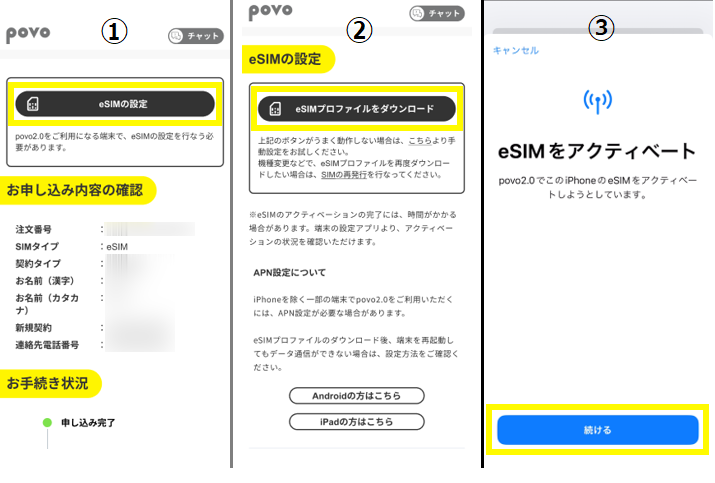
iPhoneは最新のiOSバージョンにアップデートするとAPN設定が自動で完了します。APN設定プロファイルのインストールは不要です。
SIM開通手続き(Androidスマホの場合)
手順
- povo2.0アプリから「SIMカード有効化手続き」または「eSIM有効化手続き」を9時30分から20時までの間に実施
- 有効化が完了すると、「【povo】povoのご利用開始のお知らせ」というタイトルのメールが届く
- AndroidスマホにpovoのSIMカードを入れる/povo2.0アプリを利用してeSIMプロファイルをダウンロードする
- 必要に応じて、音声通話、SMS、モバイルデータ通信で利用するSIMを設定する
- AndridスマホでAPN設定する
- 発信テスト用番号(111/通話料無料)へ電話をかけ、ガイダンスを最後まで聞いて電話を切る
- Wi-Fiを切った状態でブラウザを起動し、モバイルデータ通信を利用してWebサイト(https://povo.jp)が閲覧できるかどうかを確認
- 発信テストとモバイルデータ通信テストが完了すると、開通手続きは終了
20時から9時30時までの間に有効化手続きを行った場合は、9時30分以降順次有効化が完了し、povo2.0のSIM(回線)が使えるようになります。有効化する時間帯には注意してください。
eSIM契約時は、「eSIM有効化手続き」が完了すると、Androidスマホへpovo2.0のeSIMプロファイルのダウンロードが可能になります。
povo2.0のeSIMプロファイルをダウンロードする方法は、①povo2.0アプリからeSIMの設定をする方法、②手動で実施する方法(コード入力方式)、2つの方法があります。アプリから設定がおすすめです。
APN設定手順
- 「設定」→「ネットワークとインターネット」→SIMの横の「+」をタップ
- 画面下部の「アクセスポイント名」をタップし、画面上部にある「+」をタップ
- 「アクセスポイントの編集」画面になるので、以下の項目を入力
【名前】「povo 2.0」と入力
【APN】「povo.jp」と入力
【APNプロトコル】「IPv4 / IPv6」を選択 - 入力完了したら画面右上の3つの点をタップして「保存」をタップ
ワイモバイルとpovo2.0の料金プランを比較
| キャリア | 料金プラン名 | 月額基本料金 |
| ワイモバイル | シンプル2 S | 月額2,365円 |
| ワイモバイル | シンプル2 M | 月額4,015円 |
| ワイモバイル | シンプル2 L | 月額5,115円 |
| au | povo | 【データ使い放題 (24時間)】330円/回 |
povo 2.0のメリット・特徴
- 事務手数料無料、縛りなし、契約解除料もない
- データ容量が0GBの状態でも最大128kbpsで使える
- 基本料0円で自分でデータトッピングして使う。5つの容量とデータ使い放題24時間、期間限定トッピングも豊富
- 購入完了から7日間、DAZNの利用とDAZN利用中のデータが使い放題になるパックがある(7日間/1,145円)
- 5分以内通話かけ放題、通話かけ放題オプションあり
- 13歳以上であれば本人名義で契約できる
- povo2.0契約者もau Online Storeで機種変更(端末単体購入)が可能
- 2024年5月20日から「着信転送サービス/留守番電話サービス」の提供開始!(ただし併用不可)
- 国際ローミングも利用可能
povo2.0について
povo2.0はauのオンライン専用料金プランです。
povo2.0は格安SIMではなくauのオンライン専用料金プランなので、auとpovo2.0の通信品質は同等と考えてよいでしょう。通信エリア・通信速度・通信品質どれも安定しています。
契約事務手数料3,850円は同一名義で5回線まで無料、累計6回線目以降は1回線ごとに契約事務手数料がかかります。
契約解除料、契約期間の縛り(2年縛り等)、MNP転出手数料はありません。無料です。
データ容量が0GB状態でも最大128kbpsで使える
povo2.0でデータトッピングを購入していない=0GB状態でも、最大128kbpsでデータ通信できます。電話は通信速度は関係ありません。
128kbpsで利用の場合、LINEメッセージのやり取り等テキストのやり取りはできますが、動画視聴やInstagramなどの画像や動画が関わるものは非常に時間がかかります。
なお、180日間有料トッピングの購入がないと順次「利用停止」されます。利用停止後の30日の間に有料トッピングの購入がない場合は、povo2.0の契約が解除されます。
自分でデータトッピングして使う
povo2.0で高速データ通信したくなったときは、povo2.0アプリでデータトッピングを追加(購入)して使う形になります。小容量から大容量、データ使い放題まで幅広いトッピングが用意されています。
データトッピングには有効期限があるので、有効期限内に利用する必要があります。たとえばデータ追加20GB(30日間)を購入し、30日間で10GBしか使わなかった場合は残り10GBは失効します。
期間限定データトッピング(お試しトッピング)も頻繁に登場しているため、オトクにpovoを利用できます。
povo2.0のデータトッピングのなかで特におすすめなのが「データ使い放題(24時間)」(1回330円)です。
購入完了時刻から24時間の経過ごとに1日として取り扱いますが、当面の間は、期間満了日の23時59分59秒まで利用できるようになっています。
つまり、「データ使い放題(24時間)」を10月1日の午前0時1分に購入したら、10月2日の23時59分59分まで、実質最大で48時間利用できるすごい太っ腹なトッピングなんです。
5分以内通話かけ放題、通話かけ放題オプションあり
| トッピング名 | 料金 |
| 5分以内通話かけ放題 | 月額550円 |
| 通話かけ放題 | 月額1650円 |
5分以内通話かけ放題は、1回5分以内の国内通話が無料で利用できます。1回の通話が5分を超えた場合5分超過分につき税込22円/30秒の通話料が別途かかります。
通話かけ放題は、国内通話が無料で利用できます。電話をよくかける人はオプションの契約を検討するといいでしょう。
ワイモバイルからpovo2.0に乗り換えの注意点やデメリット
デメリット
- povo2.0はau回線を使用
- ワイモバイルのAndroidスマホはau回線との相性が悪い
- ワイモバイルのキャリアメールアドレスが無料で使えなくなる
- おうち割光セット(A)や家族割引サービスが利用できなくなる可能性あり
- Yahoo!プレミアム会員が有料になる
- povo2.0はLINEの年齢認証ができない
povoはau回線を使用している
povoはau回線を使用してサービスを提供しています。そのため、ソフトバンク回線とは微妙にサービスエリアが異なります。
ソフトバンク回線では問題なく繋がったけど、au回線だと電波が悪いとか圏外になるといった問題が発生する可能性があります。ビルの奥まったところとかだと異常に悪かったりとか、もしかしたらそういうことが起こるかもしれません。
都会に済んでいる人、まあそこそこの普通の地方都市に済んでいる人なら全く問題ないです。
余ったデータ容量の翌月繰り越しという考えがない
povo2,0には余ったデータ容量の翌月繰り越しという考え自体が存在しません。
povo2.0のデータトッピングには有効期限が設定されています。有効期限を迎えるとデータトッピングは失効します。
ワイモバイルのキャリアメールアドレスが無料で使えなくなる
ワイモバイルからpovo2.0に乗り換えると、ワイモバイルで提供されているキャリアメールアドレスが無料で利用できなくなります。
ワイモバイルからpovo2.0に乗り換えてからも、どうしてもワイモバイルのキャリアメールアドレスを使いたいなら、povo2.0への乗り換え完了後に、「メールアドレス持ち運び | スマートフォン・携帯電話 | ソフトバンク」に申し込んでください。
ソフトバンク光との回線セット割や家族割などが利用できなくなる
ワイモバイルからpovo2.0に乗り換えると、ソフトバンク光などの光回線、SoftBank Airなどのインターネットサービスのセット割=おうち割光セット(A)やワイモバイルの家族割引サービスが適用されなくなります。
家族割引サービスは、ワイモバイルからpovoに乗り換えて回線数が減少することにより、適用条件を満たさなくなる可能性があります。
povoでは家族割引サービスや固定回線とのセット割などの割引サービス提供されていません。
Yahoo!プレミアム会員が有料になる
ワイモバイルユーザーは、追加料金無しでYahoo!プレミアム会員になれる特典「Yahoo!プレミアム for Y!mobile」が提供されていましたが、ワイモバイル解約後は特典が解除されます。
ヤフオクなどのYahoo!サービスを利用していた人は注意してください。
PayPayポイントが溜まりにくくなる
ワイモバイルスマホユーザーはPayPay支払いでPayPayポイントが最大12%貯まりますが、povo2.0に乗り換えると当然その恩恵が受けられなくなります。
実店舗でのサポートが無い
povoのサポート窓口は、専門オペレーターによるチャットでのサポート、メールでのサポートのみです。auショップ実店舗でのサポートは受けられません。
よくあるご質問ページもあるので困ったことがあればまずは調べてみるのもいいでしょう。
ワイモバイル契約時は困ったことがあればドコモショップに駆け込めばどうにかなりましたが、povoではどうにもならないので注意が必要です。
ワイモバイルからpovo2.0に乗り換えでよくある質問
ワイモバイルからpovo2.0に乗り換えのベストタイミングは?
いつでもいいです。月の初め、月半ば、月末のいつ乗り換えてもOKです。
ワイモバイルの利用料金は、解約するときや他社へ転出するときには日割り計算されずに1ヶ月分満額請求されます。ワイモバイルをギリギリまで使いたいなら月末日に乗り換えが完了するようにpovo2.0を申し込むといいでしょう。
povo2.0は基本料0円です。データトッピングや通話トッピングを購入するまで料金が発生することはありません。
ワイモバイルのスマホそのままでpovo2.0に乗り換えできる?
- ワイモバイルからpovo2.0に乗り換えたい
- ワイモバイルで購入した機種(スマホ)はそのまま使いたい
というときは、ワイモバイルでAndroidスマホやiPhoneのSIMロックを解除して、povo2.0でSIMカードのみ/eSIMのみを契約すればOKです。
povo2.0では、SIMカードのみ/eSIMを新規契約またはMNP転入で契約することができます。
ワイモバイルで購入したスマホにpovoのSIMを入れても、スマホ内の写真・動画・書類・アプリ・LINE・連絡先などのデータは全てそのままです。消えることは絶対にありません。
povo2.0申込後、ワイモバイルの回線が使えなくなる期間はある?
ありません。
povo2.0側で行う「SIMカード開通手続き」「eSIM開通手続き」を実施するまでは、ワイモバイルのSIMを使ってデータ通信・音声通話・SMS送受信・テザリングが利用可能です。
「SIMカード開通手続き」「eSIM開通手続き」が完了してpovo2.0の開通と同時に、ワイモバイルとの契約が自動解約され、ワイモバイルのSIMが使えなくなります。
ワイモバイルからpovo2.0に乗り換えるときに発生する手数料・費用は何がある?
発生する費用
- 【ワイモバイル】契約解除料(違約金)無料(2022年2月1日から無料)
- 【ワイモバイル】MNP転出手数料無料(2021年3月17日から無料)
- 【ワイモバイル】契約月のワイモバイルの利用料金
- 【ワイモバイル】分割払いで購入したスマホの支払いが完済していない場合、残りの支払いが続く
- 【ワイモバイル】SIMロック解除手数料(電話や店舗だと3300円、Webなら無料)
ワイモバイルからpovo2.0に乗り換えるときに、ワイモバイル側で契約解除料やMNP転出手数料は発生しません。
ワイモバイルからpovo2.0に乗り換えた月のワイモバイルの月額料金の支払いが発生します。利用月分までの基本使用料、データ定額サービス料、オプションサービス料、通話料などの支払いが必要です。日割り計算されずに満額請求されます。
ワイモバイルからpovo2.0に乗り換えても、端末代金の支払いの残りの支払いは必要です。
たとえばワイモバイルでiPhoneを24回払いで購入して、20回目の支払いでワイモバイルからpovo2.0に乗り換えたときは、残り4回の支払いが必要です。
ワイモバイルからpovo2.0に乗り換えたからといって、端末代金の支払いがチャラになることは絶対にありません。引き続き分割払いで支払いを続けるか、解約とともに一括で返済するか、どちらかの方法で残金の支払いを行います。
povo2.0側で発生する費用は何がある?
発生する費用
- 【povo2.0】契約事務手数料無料
povo2.0は基本料0円です。データトッピングや通話トッピングを購入するまで料金が発生することはありません。
ワイモバイルとpovoのデュアルSIMは利用できる?
デュアルSIM対応機種であれば、ワイモバイルとpovoをデュアルSIMにして利用・併用できます。
ワイモバイルからpovo2.0に乗り換えるのではなく、ワイモバイルとpovo2.0のデュアルSIMで利用するという選択肢もあります。
iPhoneでいうと、iPhone XS/XS Max/XR以降の機種がデュアルSIMに対応しています。
たとえばワイモバイルのSIMカードとiPhone 13を利用している人は、
- povo2.0のeSIMを新規契約
- iPhoneでワイモバイル+povo2.0のデュアルSIMを設定
- povo2.0アプリからデータ使い放題(24時間)を購入
してみて、ワイモバイルからpovo2.0に乗り換える前に、povo2.0の使い勝手を確認してみるといいでしょう。
povo2.0の使い勝手が問題なければ、ワイモバイルからpovo2.0に乗り換えましょう。新規契約した回線はそのうち解約すれば問題ありません。
「povo2,0を契約して即日~180日以内にMNP転出」を繰り返すとブラックリストに載る可能性がありますが、新規契約して数日後~数カ月後に解約するのはまず問題ないです。
「他社からお乗り換えでau PAY 残高還元キャンペーン!」が実施中!
キャンペーン期間中に他社からpovo2.0へ乗り換え(MNP)で契約し、povoアカウントへau IDを連携してSIMを有効化して7日後までに対象トッピングを購入すると、au PAY 残高に最大10,000円相当還元されます。
| 対象トッピング | au PAY 残高への還元 (不課税) |
|---|---|
| 24,000円以上 で販売されているトッピング | 10,000円 |
| 16,000円以上〜24,000円未満 で販売されているトッピング | 8,000円 |
| 12,000円以上〜16,000円未満 で販売されているトッピング | 4,000円 |
| 10,000円以上〜12,000円未満 で販売されているトッピング | 3,000円 |
au/UQ mobile/povo1.0からpovo2.0へ変更した場合はキャンペーン対象外